Apakah sound Windows 10 tidak mengeluarkan suara atau bunyi? Berikut cara mengatasi sound Windows 10 tidak bunyi dan mengembalikan semuanya menjadi normal.
Gamer dan penggemar film pasti membutuhkan sound dari komputer mereka setiap saat. Audio yang buruk atau tidak mengeluarkan bunyi pastinya merusak seluruh pengalaman mereka. Pada postingan kali ini admin akan membagikan sebuah tips bagaimana cara mengatasi sound Windows 10 tidak bunyi.
Baca Juga: 7 Cara Mengatasi Mouse Tidak Berfungsi Di Windows 10
DAFTAR ISI
1. Coba Perangkat Audio Yang Berbeda

Mari kita mulai dari metode yang sederhana untuk mengatasi sound Windows 10 tidak bunyi, yaitu menggunakan perangkat audio yang berbeda. Jika kalian memiliki lebih dari satu pasang earphone atau headphone, coba periksa apakah keduanya berfungsi dengan baik.
Baik kalian menggunakan speaker, earphone, atau headphone, coba perangkat lain dan lihat apakah perangkat-perangkat tersebut mengeluarkan suara.
Jika kalian menggunakan headphone, pastikan volume disetel penuh. Terkadang, pengguna secara tidak sengaja memutar roda volume saat mereka bergerak sambil mengenakan headphone. Ini mengecilkan volume tanpa disadari oleh pengguna.
2. Instal Driver Terbaru
Menurut pengguna, terkadang masalah sound Windows 10 tidak bunyi dapat terjadi karena driver yang out of date. Dalam beberapa kasus, driver generic tidak dapat memperbaiki masalah, dan satu-satunya pilihan adalah mendownload dan menginstal driver terbaru.
Untuk menginstal driver audio terbaru, kalian perlu mengunjungi situs web produsen motherboard atau sound card dan mendownloadnya atau kalian bisa menggunakan aplikasi pihak ketiga seperti Driver Booster atau DriverPack.
Baca Juga: Pengertian Dan Fungsi Sound Card Pada Komputer
3. Ubah Format Default Sound
Sejak Technical Preview, format suara yang salah menyebabkan error audio di Windows 10. Jadi, untuk mendapatkan kembali sound Windows 10 kalian, cukup ubah format sound default. Ikuti petunjuk di bawah ini untuk melakukannya:
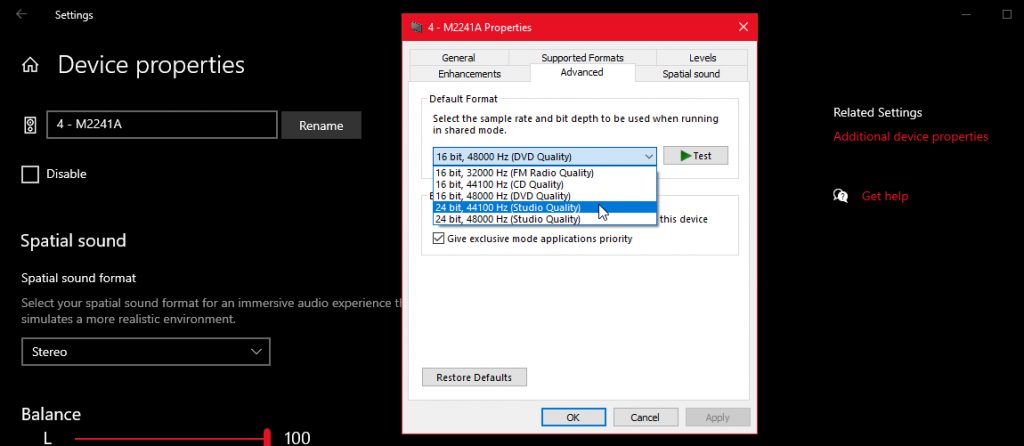
- Klik kanan ikon suara di Taskbar kalian, dan pilih Open Sound settings dari menu.
- Di bagian Sound, klik Device properties.
- Klik Additional device properties di bagian kanan.
- Buka tab Advanced, dan ubah format Default sound ke salah satu opsi berikut: 24bit/44100Hz atau 24bit/192000Hz tergantung pada konfigurasi speaker kalian.
4. Pastikan Output Device Yang Tepat Dipilih
Jika kalian sound Windows 10 tidak bunyi pada perangkat kalian, masalahnya mungkin disebabkan karena output device yang salah dipilih. Ini bukan masalah besar, dan kalian dapat memperbaiki masalah hanya dengan mengubah satu pengaturan. Berikut cara melakukannya:
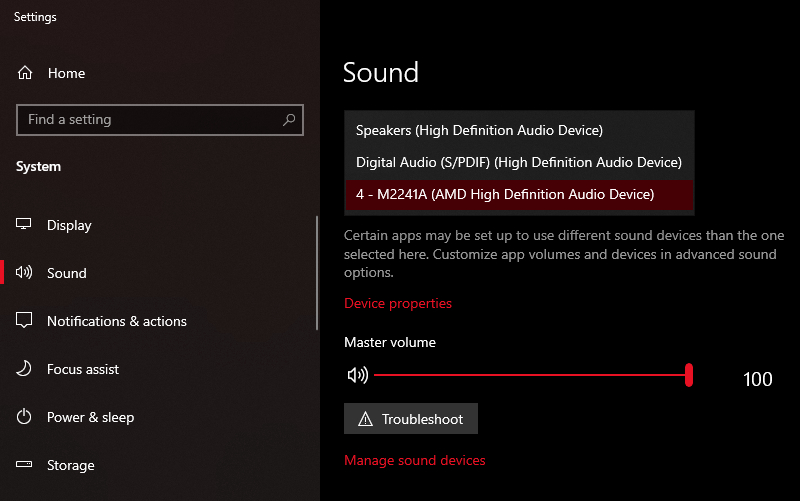
- Buka Sound settings seperti yang admin tunjukan kepada kalian pada Solusi 3.
- Pastikan untuk mengatur Speakers atau Headphones sebagai output device.
Setelah melakukan perubahan ini, output device kalian akan diubah dan masalah seharusnya sudah terselesaikan secara permanen.
5. Periksa Volume Mixer
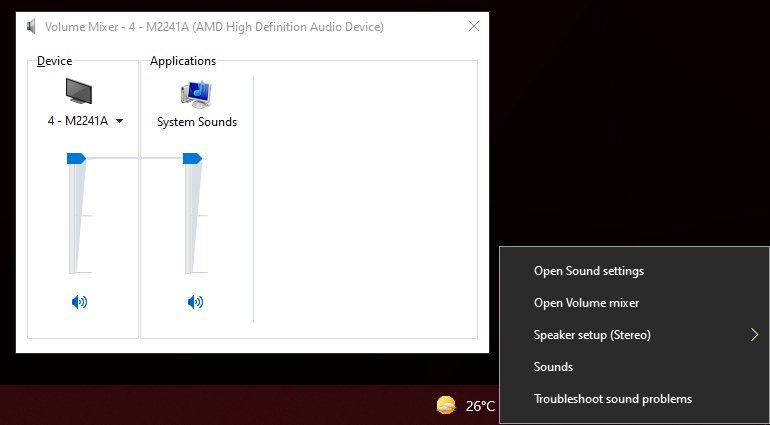
Windows memungkinkan kalian mengontrol volume untuk setiap aplikasi secara terpisah. Kalian dapat menggunakan volume mixer untuk meningkatkan volume semua aplikasi. Sangat mudah untuk melihat bagaimana ini bisa menjadi penyebab volume tidak ada suara tiba-tiba pada Windows.
Jika kalian secara tidak sengaja menurunkan volume untuk aplikasi tertentu, kalian mungkin mendapati bahwa volumenya sangat rendah meskipun telah menyetel volume perangkat ke maksimal. Kalian dapat memperbaikinya dengan membuka volume mixer dari ikon suara di taskbar.
Klik kanan pada ikon suara dan pilih Open Volume Mixer. Kalian akan melihat semua aplikasi yang sedang memutar media. Jika penggeser volume untuk salah satu aplikasi ini disetel lebih rendah dari yang seharusnya, tarik kembali ke atas dan ini akan memperbaiki masalah.
6. Jalankan Audio Troubleshooter
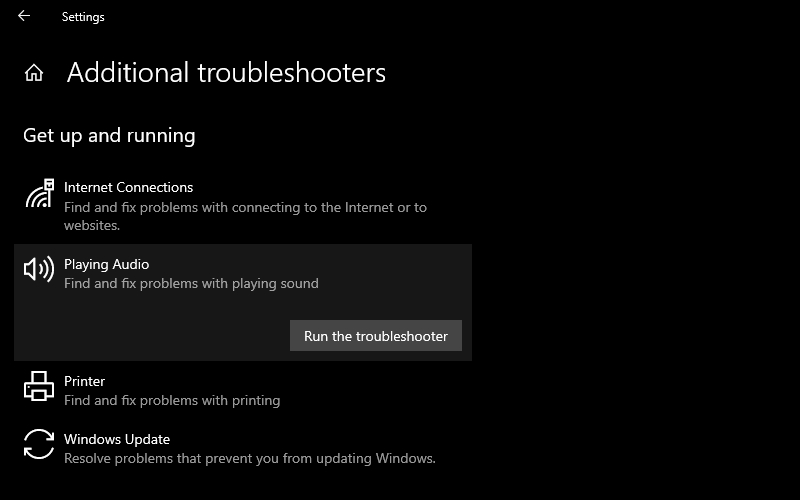
Jika kalian tidak bisa mengidentifikasi masalah penyebab terjadinya sound Windows 10 tidak bunyi, inilah saatnya untuk mencari bantuan dari Windows. Untungnya, Windows memiliki banyak troubleshooter bawaan untuk membantu mengatasi berbagai masalah. Untuk menggunakan audio troubleshooter, tekan Win + I dan arahkan ke Update & Security > Troubleshoot.
Pindah ke panel kanan dan klik Additional troubleshooters. Pilih Playing Audio dari daftar dan klik Run the troubleshooter.. Ikuti petunjuknya dan lihat apakah Windows dapat menemukan solusi dan memecahkan masalahnya untuk kalian.
Kesimpulan
Jadi itulah cara mengatasi sound Windows 10 tidak bunyi. Mudah-mudahan, sekarang kalian dapat mendengarkan suara kembali di PC kalian dengan normal. Jika kalian menginginkan pengalaman audio yang lebih baik, kalian mungkin ingin mempertimbangkan untuk membeli sepasang headphone yang layak. Spesifikasi headphone bisa rumit untuk dipahami, jadi pastikan untuk melakukan riset sebelum membelinya.
Sekian artikel 6 Cara Mengatasi Sound Windows 10 Tidak Bunyi. Nantikan artikel menarik lainnya dan jangan lupa share artikel ini ke teman-teman kalian. Terimakasih…


